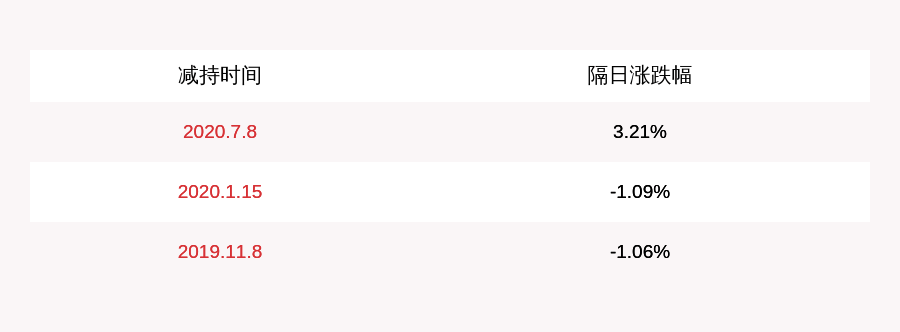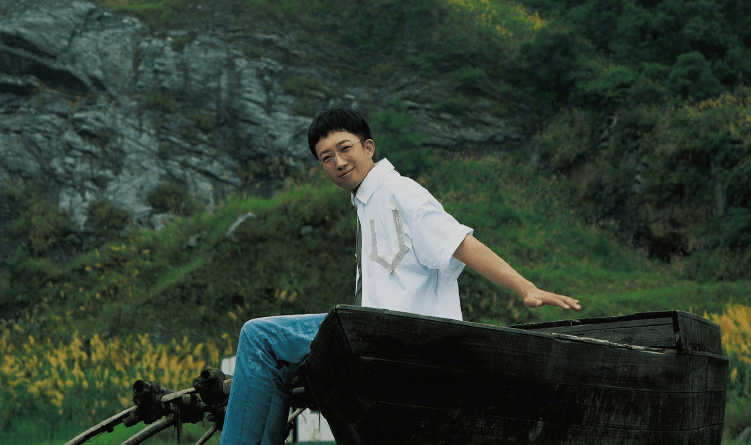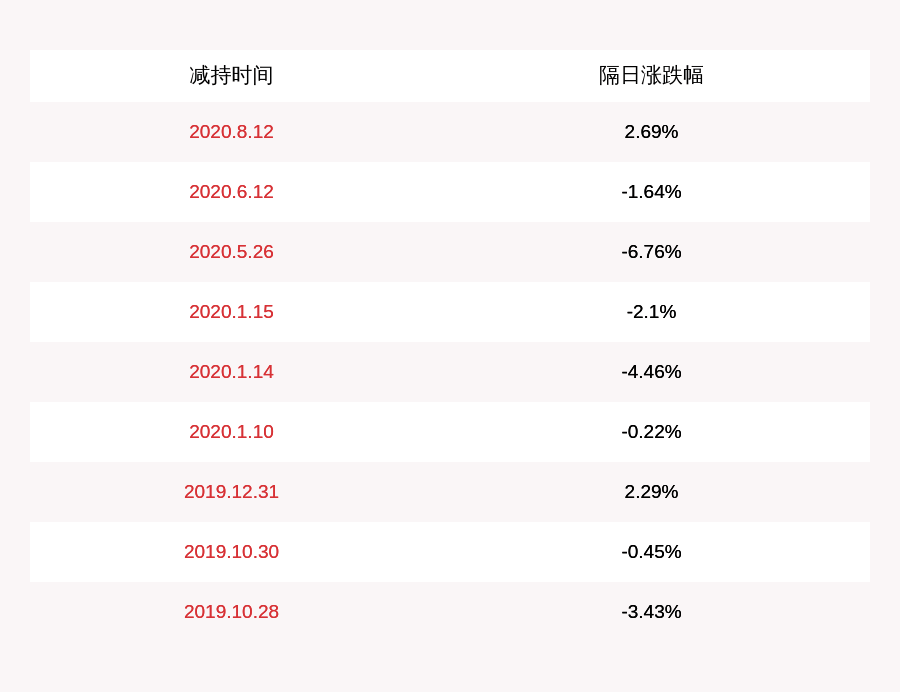再调整照片图层的图像-调整-色阶,将图片调暗一点 。

文章插图
这样基本就差不多完成了,看一下对比吧

文章插图
【ps如何把做成复古,简单三步用ps打造怀旧复古风照片】修图前

文章插图
修图后
PS制作复古黑白老式照片怎么做ps软件又叫p图软件,是当下图像编辑处理软件里面的佼佼者之一 。ps软件可以处理图片,照片的各种效果,非常强大!可以说是集图像扫描、编辑修改、图像制作、广告创意 , 图像输入与输出于一体,相当不错的一款软件了 。而学会PS软件的操作,那么无疑就是为自己添加一项技能 。有PS技术,不单止个人的图片可以得到精美提升,有能力的还可以兼职P图赚钱呢!其实, , 就提供有253套的PS自学视频课程(不断更新),在此学习你将学到PS基础操作、插画绘画技巧、产品图精修、人像图精修、电商海报的制作、效果图的后期处理等等
更多相关PS高清视频课程精彩推荐
(1)AdobePhotoShop2019零基础入门到精通教程
(2)PS2021全方位入门学习宝典
(3)效果图PS后期处理教程
(4)PS入门基础课程(电商方向)
PS制作复古黑白老式照片步骤:
第一步:将背景图层转换为智能对象 。
我的图像是在Photoshop中打开的 。我们将使用camerararawfilter创建我们的古董照片效果,但为了使效果完全可编辑,我们需要将过滤器应用于智能过滤器 。因此,我们首先需要将图像层转换为智能对象 。
第二步:选择原相机过滤器 。
现在我们的图层已经转换为智能对象,我们可以使用cameraraw 。转到屏幕顶部菜单栏中的滤镜菜单,然后选择cameraraw滤镜
第三步:打开HSL/灰度面板 。
各种cameraraw面板位于右列中,默认情况下会为我们打开基本面板 。我们稍后会回到Basic面板 。我们可以选择其他面板,我们可以单击面板上方的选项卡来访问它们 。创建我们的旧古董照片效果 , 让我们从HSL/灰度面板开始 。单击选项卡打开(左侧第四张选项卡):
第四步:创建自定义黑白版 。
我们可以使用HSL/灰色面板创建我们图像的自定义黑白版本 。首先,单击复选框选择转换为灰度选项 。选择此选项后,您将看到预览区域中的图像切换为黑白:
然后,向右或向左拖动单色滑块(红色、橙色、黄色、绿色、浅绿色、蓝色、紫色、洋红色),使原黑白版本中的任何区域变亮(右)或变暗(变暗) 。例如 , 向右拖动红色滑块可以减少原始红色和黑白版本中的任何区域 。向左拖动绿色滑块会使包含绿色的任何区域变暗,等等 。如果您拖动滑块而没有任何反应,那是因为图像的任何部分都不包含特定的颜色 。在判断结果时,请在预览区域注意图像:
第五步:打开分离色调面板 。
单击分离色调面板:
第六步:加入棕色调 。
使用分离色调面板,我们可以为黑白图像添加棕色色调 , 我们使用色调和饱和度选项 。有两组色调和饱和度选项,一组用于图像亮点(亮点区域) , 另一组用于阴影(暗区域) 。对于设置在顶部的亮点,将色调设置为40(这给了我们一个美丽的橙色) , 并将饱和度设置为20 。请注意,在默认值0之前,你不会看到任何颜色的变化 。
然后,在底部设置的阴影中,使用稍微不同的色相值45用于一点变化),并将饱和度值增加到50 , 以产生更强的阴影效果:
第七步:打开效果面板 。
单击fx选项卡打开效果面板:
第八步:向图像添加颗粒 。
效果面板仅限于纹理和头晕两种效果,但两者都可以帮助我们完成我们正在创建的古董照片效果 。让我们先添加一些颗粒 。面板顶部颗粒部分的三个滑块允许我们调整颗粒的数量、大小和粗糙度 。你可以使用你自己的滑块测试来找到你最喜欢的设置,或者我在这里使用相同的图像设置,这是一个值40,大小60,粗糙度60:
第九步:添加效果 。
接下来,让我们向下移动到效果面板的后切割逐渐头晕部分,以增加头晕效果 。这里的主要控制器是顶部的亮点优先滑块 。如果向左拖动滑块,图像的边缘和角落将变暗 。这通常是添加小插图的结果 , 但它与我们想要的古董照片相反 。对于这种效果,我们希望减少边缘 , 好像它们随着时间的推移逐渐消失,我们可以通过向右相反的方向拖动数量滑块来实现 。我想把我的数量值增加到+80 。您可以将其他滑块设置为默认值:
推荐阅读
- ps如何设置图层颜色,ps怎么改变图层颜色
- cdr咋样才能排版,cdr和word如何排版
- 520心形纪念币如何预约 520心形纪念币怎么预约购买
- 如何买到正宗章丘铁锅,怎么买到正宗章丘铁锅且真的
- 小提琴如何看谱
- 服务质量管理的难题有,生产企业质量管理难题该如何解决
- 怎么转换成文字,怎样把录音转换成文字
- Photoshop怎么抠字,ps如何将文字变成躺着的
- 如何拍摄婴儿,如何看男宝宝还是女宝宝
- 电脑如何录屏,电脑怎么录屏